Bluetooth Bağlı Ama Ses Yok [DÜZELTİLDİ]
Yayınlanan: 2018-05-25Bu sorunu hızla düzeltin
Auslogics uzman ekibi tarafından geliştirilen güvenli ve ücretsiz bir araç kullanın.
- Kullanımı kolay. Sadece indirin ve çalıştırın, kurulum gerekmez.
- Güvenli. Yazılımımız CNET'te sunulmaktadır ve Gümüş Microsoft İş Ortağıyız.
- Özgür. Ciddiyiz, tamamen ücretsiz bir araç.
Auslogics hakkında daha fazla bilgi edinin. Lütfen EULA ve Gizlilik Politikasını inceleyin.
90'lı yıllarda, müzik çalarlarımızı hoparlörlere bağlamaya çalıştığımızda, birbirine dolanan kablolara takılırdık. Bu günlerde, sadece en sevdiğimiz şarkıları yüksek sesle çalmak için kablolara ihtiyacımız yok. Bluetooth teknolojisi sayesinde artık cihazlarımızı kablo kullanmadan bağlayabiliyoruz.
Öte yandan, Windows 10'da Bluetooth bağlantısı kullanırken hala sorun yaşayan bazı kullanıcılar var. Kablosuz hoparlörlerini başarıyla bağlamış görünüyorlar ancak yine de ses gelmiyor. Bu, özellikle bilgisayarınızdan ses çalmanız gerektiğinde oldukça sinir bozucu olabilir. Bluetooth'unuz Windows 10'da bağlanmıyorsa endişelenmeyin çünkü sizi koruduk.
Bu yazıda, Windows 10'da Bluetooth ses sorunlarını nasıl çözeceğinizi öğreteceğiz. Birkaç yöntem hazırladık, bu yüzden denediğinizden emin olun ve hangisinin sizin için işe yaradığını görün.
Not Makalenin tamamını okumak istemiyorsanız, burada hızlı bir düzeltmeyi gösteren kısa bir video izleyebilirsiniz.
sınıf=”mce_SELRES_start”>
Yöntem 1: Windows bilgisayarınızın Bluetooth'u destekleyip desteklemediğini kontrol edin
Belki eski bir masaüstü bilgisayarınız veya dizüstü bilgisayarınız var ve yakın zamanda sisteminizi Windows 10'a yükseltmeye karar verdiniz. Cihazın Bluetooth bağlantısını desteklememesi olasıdır. Sisteminizin Bluetooth uyumlu olup olmadığını kontrol etmek de ideal olacaktır.
Öte yandan, bilgisayarınızın Bluetooth'u desteklemediğini fark ederseniz, yine de kablosuz hoparlörlere bağlayabilirsiniz. Bilgisayarınızı hoparlörlere bağlamak için bir USB Bluetooth dongle kullanabilirsiniz. Çevrimiçi arama yaptığınızda, belirli Windows platformlarıyla uyumlu çeşitli USB dongle'ları bulacaksınız. Bu nedenle, dizüstü veya masaüstü bilgisayarınız Bluetooth bağlantısını desteklemese bile, bu şık cihazı kullanarak sorunu yine de çözebileceksiniz.
Yöntem 2: Bluetooth destek hizmetini kontrol etme
Bluetooth hoparlörünüzün eşleştiğini fark etmenize rağmen ses gelmiyorsa, gerekli hizmet devre dışı bırakılmış olabilir. Sonuç olarak, Bluetooth hoparlörleriniz düzgün çalışmayacaktır. Bununla birlikte, aşağıdaki talimatları izleyerek Windows 10'da Bluetooth destek hizmetini etkinleştirebilirsiniz:
- Klavyenizde Windows Tuşu+R'ye basın. Bu, Çalıştır iletişim kutusunu açmalıdır.
- “services.msc” yazın (tırnak işaretleri olmadan), ardından Enter'a basın.
- Hizmetler penceresini açtığınızda, Bluetooth destek hizmetini arayın ve çift tıklayın.
- Açılır menüden Otomatik'i seçin.
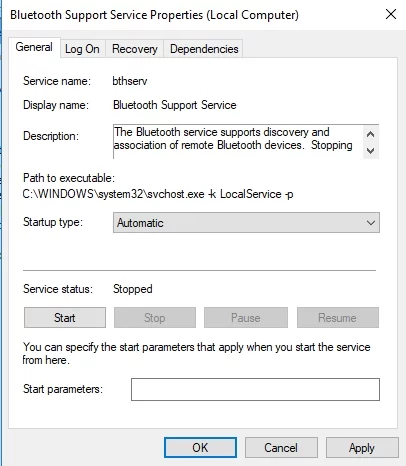
- Artık Başlat düğmesine tıklayarak Bluetooth destek hizmetini başlatabilirsiniz.
- Uygula ve Tamam'ı tıklayarak yaptığınız değişiklikleri onaylayın.
Yöntem 3: Varsayılan oynatma cihazınızı sıfırlama
Varsayılan oynatma cihazlarının ayarlarını yapmayı deneyen ve kablosuz hoparlörlerini çalıştıran kullanıcılar var. Aşağıdaki adımları izleyerek de bu yöntemi deneyebilirsiniz:
- Görev çubuğundaki Ses simgesine sağ tıklayın, ardından listeden Sesler'i seçin.
- Ses penceresi açıldığında, Oynatma sekmesine gidin.
- Ses cihazlarının bir listesini göreceksiniz. Bilgisayarınızla eşleştirdiğiniz Bluetooth hoparlörlerine tıklayın.
- Bundan sonra, Bluetooth hoparlörlerini varsayılan oynatma cihazınız olarak ayarlayın. Bunu Set Default düğmesine basarak yapabilirsiniz.
- Uygula'yı ve ardından Tamam'ı tıklayarak yaptığınız değişiklikleri kaydedin.
Bu arada, ses hatalarına neden olan sorunlardan bazılarının, 'Şu anda bir NVIDIA GPU'ya bağlı bir ekran kullanmıyorsunuz' gibi video sorunlarına neden olanlarla çok ortak noktası var. Ama hemen hemen hepsini nasıl düzelteceğimizi biliyoruz. Öyleyse, Windows 10'da bir Bluetooth bağlantısı kurulduktan sonra ortaya çıkan ses hatalarını düzeltmeye geri dönelim.

Yöntem 4: Bluetooth cihazınızın ses seviyesini kontrol edin
Bluetooth cihazının ses seviyesinin çok düşük olması da mümkündür. Bluetooth hoparlörünüzün eşleştiğini görmenizin nedeni bu olabilir, ancak kablosuz hoparlörlerinizden ses gelmiyor. Bu nedenle, ses seviyesini ayarlamayı denemeniz tavsiye edilir. Aşağıdaki talimatları uygulamanız yeterlidir:
- Görev çubuğuna gidin ve Ses simgesine sağ tıklayın.
- Menüden Sesler'i seçin.
- Ses penceresi açıldığında, Oynatma sekmesine gidin.
- Bluetooth hoparlörlere sağ tıklayın, ardından Özellikler'i seçin.
- Düzeyler sekmesine gidin.
- Ses çıkış çubuğuna gidin, ardından onu en sağa sürükleyin.
- Uygula'ya tıklayın, ardından pencereyi kapatmak için Tamam'a basın.
Yöntem 5: Bluetooth hoparlörlerinizi yeniden eşleştirmeyi deneyin
Bluetooth hoparlörlerinizi bilgisayarınızla eşleştirmeye çalıştığınızda bir sorun oluşmuş olabilir. Ses sorunlarını çözmek için bunları yeniden eşleştirmeyi deneyebilirsiniz. İşte adımlar:
- Görev çubuğundaki Ara simgesine tıklayın.
- Arama kutusuna "Bluetooth" (tırnak işaretleri olmadan) yazın.
- 'Bluetooth ve diğer cihaz ayarları'nı seçin.
- Remove Device (Aygıtı Kaldır) düğmesine basarak kablosuz hoparlörlerin bağlantısını kesin.
- Evet düğmesine basarak değişiklikleri onaylayın.
- Şimdi mevcut Bluetooth hoparlörlerini seçin.
- Eşleştir düğmesine basarak bunları bir kez daha bağlayın.
Yöntem 6: Ses çalmak için sorun gidericiyi kullanın
Windows 10'un en güzel yanı, belirli işlevleri onarmak için ayrılmış sorun gidericilere sahip olmasıdır. Bu nedenle, ses çalma sorunlarını çözmek istiyorsanız, Ses Çalma için sorun gidericiyi kullanabilirsiniz.
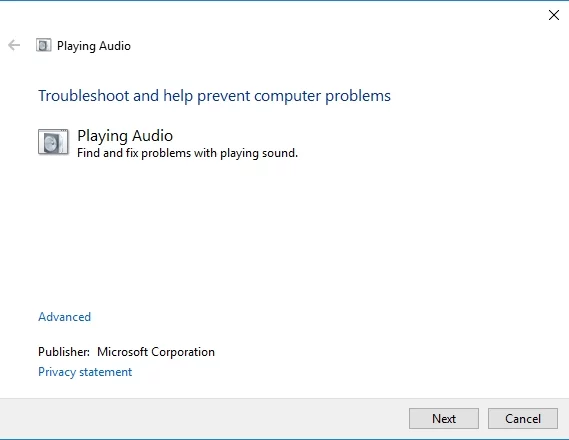
Buna erişmek için şu talimatları izleyin:
- Görev çubuğuna gidin ve Ara simgesine tıklayın.
- Kutunun içine “ses çalma” (tırnak işaretleri olmadan) yazın, ardından 'Ses çalmayı bul ve düzelt'i seçin. Bu, Ses Oynatma sorun gidericisini açmalıdır.
- Sonrakine tıkla. Sorun giderici şimdi ses çalma sorunlarını bulup onaracak.
Yöntem 7: Bluetooth cihazları için sorun gidericiyi kullanın
Bluetooth sorun gidericisini kullanarak da sorunu çözmeyi deneyebilirsiniz. Bununla birlikte, izlenecek adımlar şunlardır:
- Görev çubuğundaki Ara simgesine tıklayın.
- "Sorun giderme" yazın (tırnak işaretleri olmadan), ardından Enter'a basın.
- Sağ bölmede sorun gidericilerin bir listesini bulacaksınız. Bluetooth sorun gidericisini bulana kadar aşağı kaydırın.
- Bluetooth'a tıklayın, ardından Sorun Gidericiyi Çalıştır'a basın. Program sorunları algılar ve onarmaya başlar. Sorun giderici hatayı düzeltemezse, nasıl çözüleceği konusunda ek öneriler sağlar.
Yöntem 8: Sürücülerinizi güncelleme
Bazı durumlarda, Bluetooth sorunları eski sürücülerden kaynaklanır. Sizinki eskiyse, kablosuz hoparlörlerinizin düzgün çalışmasını engelleyebilirler. Bununla birlikte, Auslogics Driver Updater'ı kullanarak sürücülerinizi manuel veya otomatik olarak güncelleyebilirsiniz. İlkini denemek istiyorsanız, sürecin zaman alıcı, sıkıcı ve karmaşık olabileceğini bilmelisiniz. Ayrıca, uyumsuz sürücüler yüklerseniz daha fazla sorunla karşılaşabilirsiniz. İşte adımlar:
- Hoparlörlerin kılavuzunu alın ve ürün başlığını ve seri numarasını not edin.
- Ayrıca Windows platform ayrıntılarını da kontrol etmeniz gerekir. 32 veya 64 bit sisteminiz olup olmadığını kontrol edin.
- Hoparlör üreticisinin web sitesine gidin, ardından sürücü indirme bölümünü bulun.
- Sisteminizle uyumlu en son sürücüleri arayın ve indirin.
- Sürücüleri yükleyin ve ses sorunlarının giderilip giderilmediğini kontrol edin.
Dediğimiz gibi, bu işlem çok zamanınızı alabilir. Bu nedenle, Auslogics Driver Updater gibi tek tıklamalı bir çözüm kullanmanızı önemle tavsiye ederiz. Bu aracı çalıştırdığınızda, sisteminizi otomatik olarak algılayacak ve onun için en yeni ve uyumlu sürücüleri bulacaktır. En iyi yanı, Auslogics Driver Updater'ın tüm sorunlu sürücüleri düzeltmesi ve güncellemesidir. Böylece işlem bittiğinde, bilgisayarınızdan daha hızlı ve daha iyi performansın keyfini çıkarabilirsiniz.
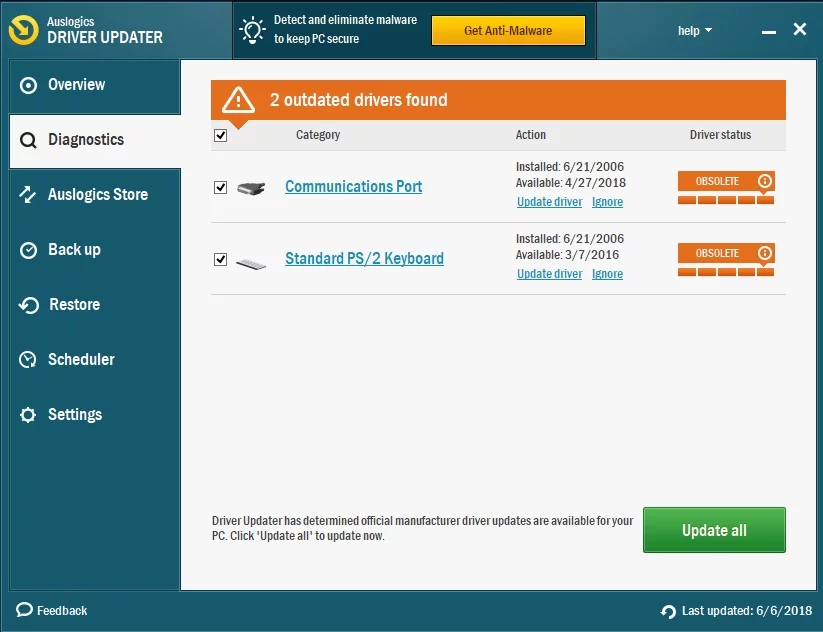
Yöntem 9: Sorunu çözmek için özel bir araç kullanın
Zaman kazanmak için Auslogics ekibi tarafından tasarlanan bu ücretsiz aracı kullanabilirsiniz. Tamamen güvenlidir ve kesinlikle sorunu teşhis etmeye ve gidermeye yardımcı olacaktır.
Bluetooth ses sorunlarını çözmek için başka önerileriniz var mı?
Aşağıdaki yorumlarda fikirlerinizi okumak isteriz!
